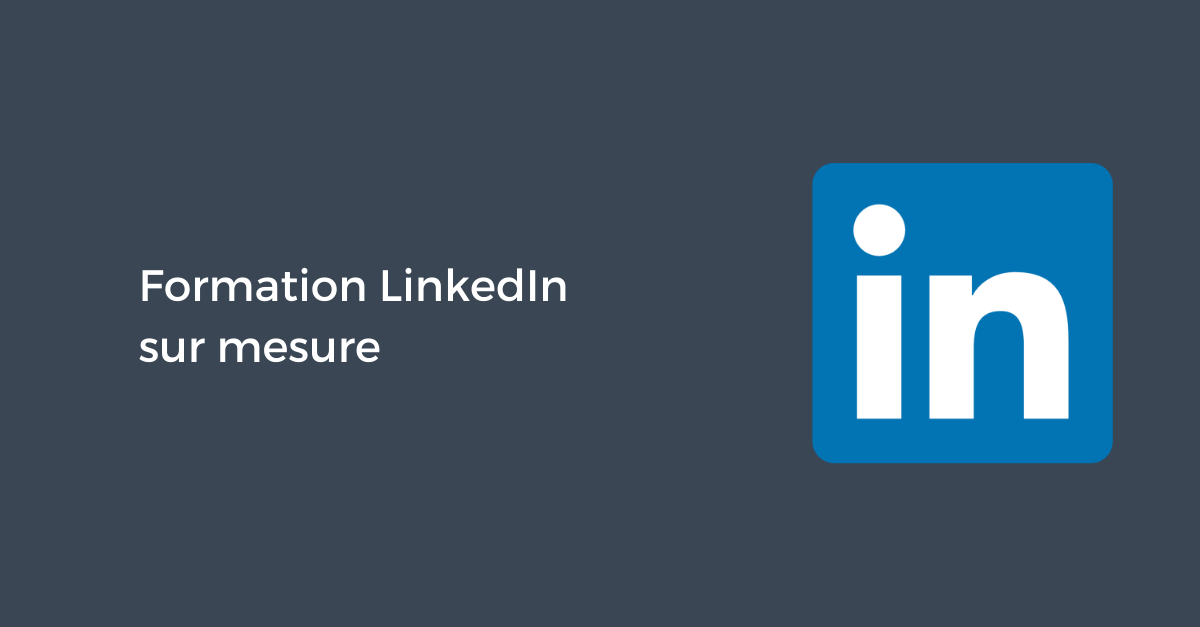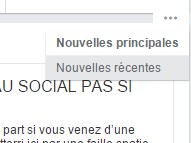LinkedIn est un réseau social particulièrement utile pour étoffer son carnet d’adresses, faire part de ses compétences, rester en contact avec ses clients et en trouver de nouveaux.
Mais connaissez-vous toutes ses petites fonctionnalités, parfois bien cachées, qui vous aident à maîtriser au mieux votre image sur Linkedin ?
Par ailleurs, une autre question revient souvent : dois-je accepter toutes les demandes de contact ?
Nous vous proposons aujourd’hui de passer en revue 9 fonctionnalités de Linkedin pour mieux gérer votre profil et de répondre à la seconde question !
1) Filtrer les nouvelles
Cette option est toute petite et très bien cachée, pourtant elle peut vous être utile pour mieux consulter les informations de votre fil d’actualités. En effet, tout comme Facebook, Linkedin propose en premier des publications ayant reçu de l’engagement.
Si vous préférez afficher les dernières actualités pour être certain de ne pas louper une information importante, alors repérez les 3 petits points en dessous de « Publier un post » et au-dessus du dernier post affiché.
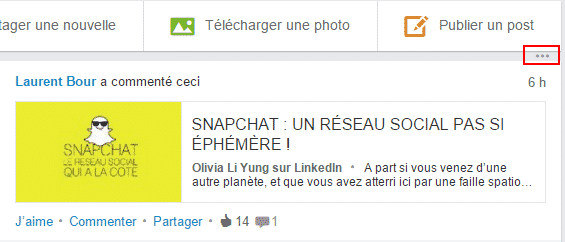
Cliquez sur ces points et sélectionnez l’ordre des publications que vous préférez.
Note : Linkedin ne retient pas votre choix, vous devrez le refaire à chaque fois que vous visitez le réseau social.
2) Connaître l’activité récente d’une personne
Si vous souhaitez consulter les posts récemment publiés par une personne en particulier, plutôt que de remonter tout votre fil d’actualité, rendez-vous sur son profil.
À droite du bouton bleu « Envoyer un message », cliquez sur la petite flèche et sélectionnez « Voir l’activité récente ».
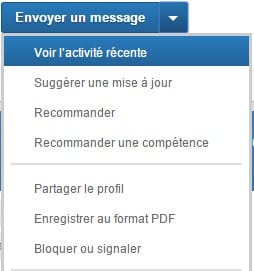
Linkedin vous proposera alors tous les derniers articles publiés par la personne sur son profil.
3) Exporter votre carnet d’adresses
Après des mois, voire des années, à optimiser votre carnet d’adresses sur Linkedin, vous souhaitez l’exporter ? C’est possible !
Cependant, attention à utiliser cette fonction à bon escient ! L’objectif n’est pas de spammer tous vos contacts.
Cette fonctionnalité est utile pour classer et segmenter vos relations, afin de les contacter de manière personnalisée pour les inviter à un événement, leur faire une offre en adéquation avec leurs besoins, leur proposer une rencontre…
Il faut absolument rester professionnel dans votre démarche, c’est votre réputation qui est en jeu !
Pour exporter vos contacts, vous devez vous rendre sur « Réseau », puis cliquer sur « Contacts ».
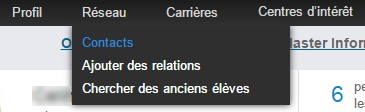
Laissez la page se charger et, en bas à droite, cliquez sur « Exporter vos relations ».
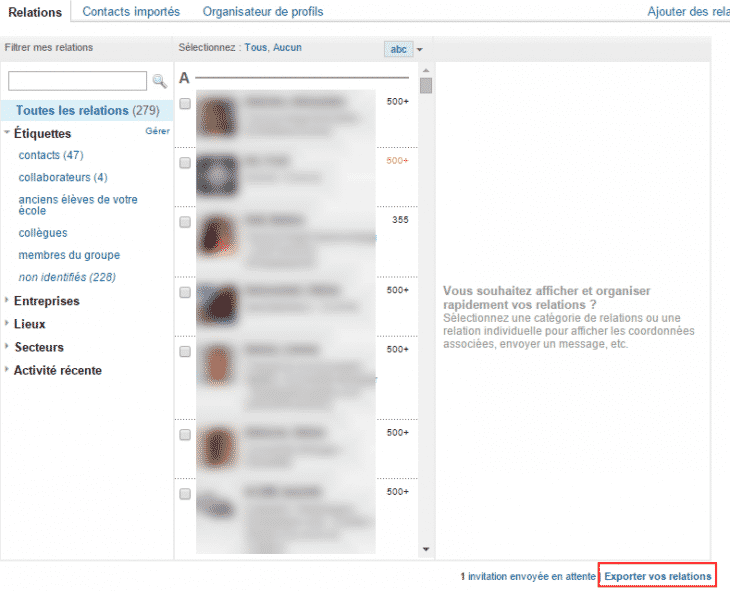
Choisissez le format du fichier que vous souhaitez exporter, puis cliquez sur « Exporter ».
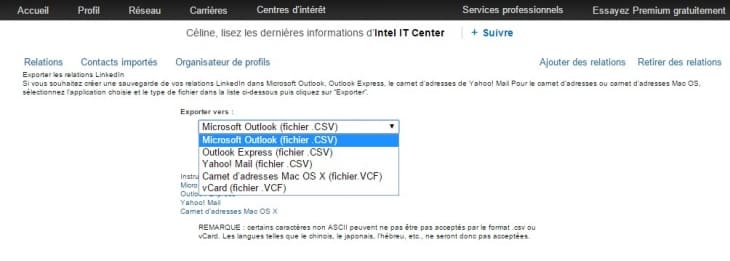
Il ne vous reste plus qu’à enregistrer le fichier sur votre ordinateur, avant de l’intégrer dans votre logiciel de messagerie ou votre CRM.
4) Envoyer un message à un utilisateur sans compte Premium
Sans avoir de compte Premium, il est impossible d’envoyer un InMail (message Linkedin) à un utilisateur avec lequel vous n’êtes pas en contact. Normalement, si vous avez besoin de dialoguer avec une personne, le mieux reste de lui faire une demande de contact à laquelle vous joignez les raisons de cette mise en relation.
Le cas échéant, vous pouvez toujours utiliser l’astuce suivante : regardez les groupes auxquels cette personne appartient. Cette information est visible publiquement, en bas du profil juste en dessous de la section « Relations » et au-dessus de la rubrique « Abonnements » :
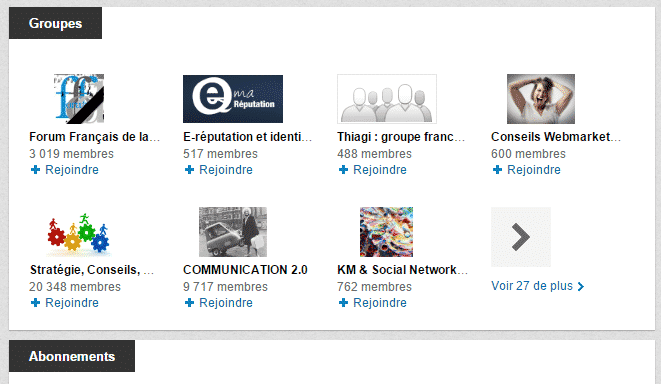
Trouvez-en un qui vous convient aussi et faites-y une demande d’adhésion.
Lorsque vous êtes intégré, il vous suffit simplement d’afficher la liste des membres du groupe, de trouver la personne à contacter et de cliquer sur « Envoyer un message ».

5) Recevoir des résultats de recherche directement par e-mail
Que vous soyez à la recherche de prospects, de nouveaux clients ou d’un emploi, le moteur de recherche avancé de Linkedin peut vous y aider. Mais en plus de vous proposer une recherche classique, vous avez le droit de sauvegarder des requêtes spécifiques (3 maximum).
Vous recevrez ensuite un email hebdomadaire avec les nouveaux résultats correspondant à vos recherches sauvegardées.
Pour activer cette fonctionnalité, après avoir effectué une requête, cliquez sur « Enregistrer la recherche » en haut à droite.
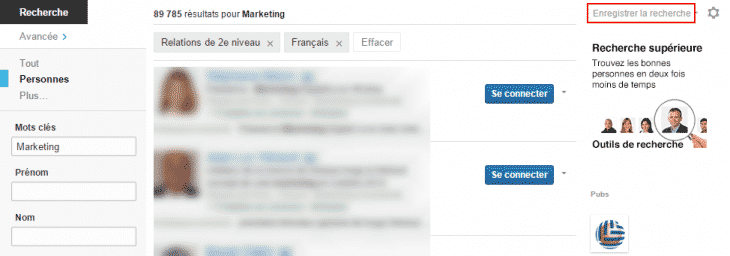
6) Connaître le responsable d’une entreprise
Pour démarcher une entreprise, mieux vaut contacter directement le décisionnaire concernant votre activité. Mais comment savoir si cette personne est sur Linkedin et surtout, comment l’identifier ?
Recherchez la page de l’entreprise. Puis, sur le côté droit, repérez la mention « X employés sur Linkedin ».
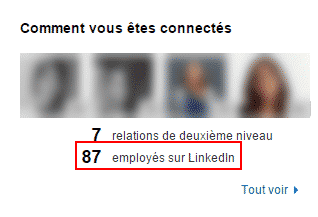
Cliquez sur le chiffre indiqué.
Vous arrivez sur la recherche avancée où il ne vous reste qu’à indiquer le poste souhaité dans la colonne de filtres, à gauche.
Note : cette option n’est disponible que pour les comptes Premium
7) Désactiver les notifications lors d’un changement de poste
Lorsque vous changez l’intitulé de votre poste sur Linkedin, tous vos contacts reçoivent une notification et peuvent même commenter ce changement.
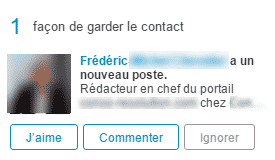
Est-ce vraiment utile ?
Si vous n’avez pas envie que tout le monde sache que vous changez de travail en temps réel, à cause d’une mise à jour sur votre profil Linkedin, il est possible de désactiver cette notification.
Cliquez sur « Gérer » dans la rubrique « Préférences et confidentialité ».
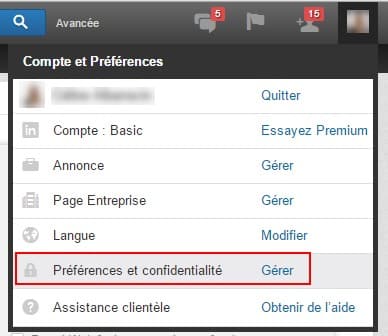
Puis sélectionnez « Choisissez de partager vos modifications de profil ou pas ».
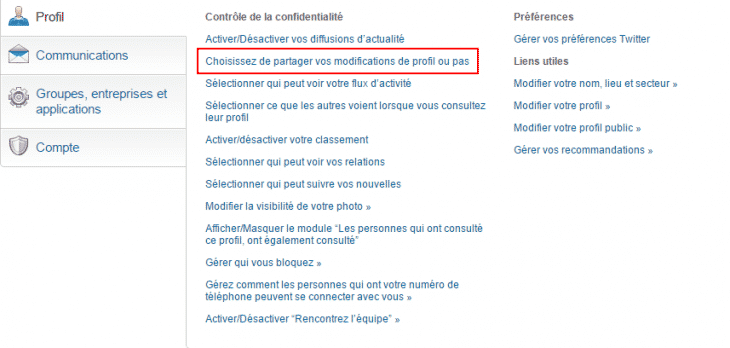
Décochez la case puis enregistrez.
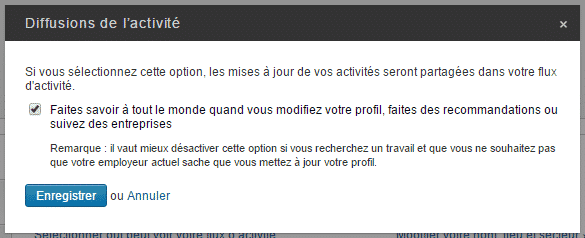
8) Gérer la confidentialité de vos nouvelles
Dans la même interface, vous avez la possibilité de gérer la diffusion de vos nouvelles. Par défaut, celles-ci s’affichent publiquement et n’importe qui visitant votre profil peut les afficher grâce à l’astuce vue en point 2, mais aussi s’abonner à vos publications.
Il lui suffira de cliquer sur la flèche du bouton bleu et de choisir « Suivre ».
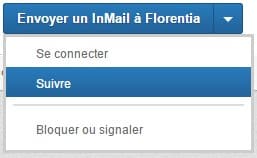
C’est-à-dire que vous ne serez pas en relation sur Linkedin, mais la personne recevra tout de même vos publications dans son fil d’actualités.
Si vous souhaitez réserver vos nouvelles uniquement à vos contacts, alors cliquez sur « Sélectionner qui peut suivre vos nouvelles ».
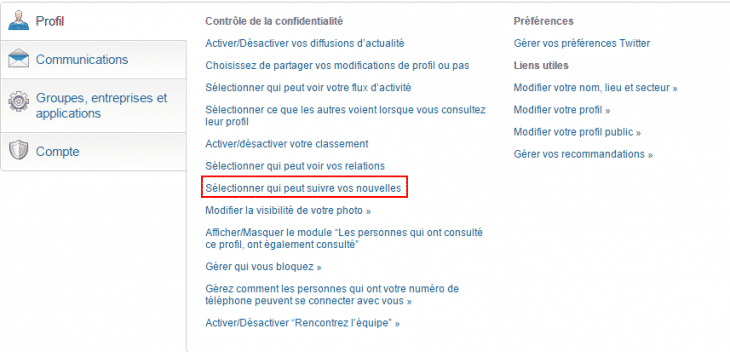
Choisissez « Vos relations » à la place de « Tout le monde ».
Personne ne pourra plus s’abonner à vos actualités et les personnes qui vous suivaient ne verront dorénavant plus vos nouvelles.
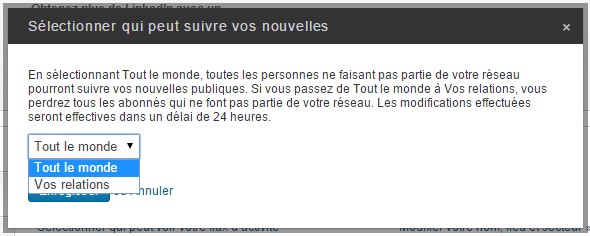
9) Visiter un profil incognito
Il est parfois utile de visiter le profil d’un concurrent ou d’un client, pour effectuer une veille sur la personne, trouver ses points forts, comprendre ses attentes… Mais le problème est que toute visite d’un profil se solde par une notification auprès du contact. Il peut savoir que vous êtes venu consulter ses dernières informations.
Pour visiter tranquillement les profils des autres, sans qu’ils sachent qui vous êtes, vous pouvez passer en mode semi ou totalement privé.
Toujours dans l’interface « Préférences et confidentialité », cliquez sur « Sélectionner ce que les autres voient lorsque vous consultez leur profil ».
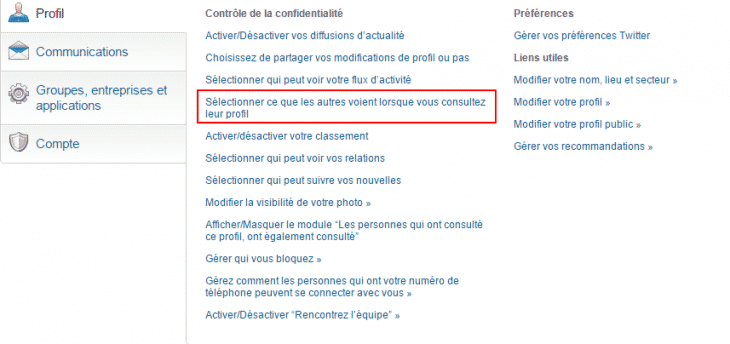
Linkedin vous montre alors les 3 possibilités qui s’offrent à vous et la façon dont elles apparaîtront auprès de la personne dont vous avez consulté le profil.
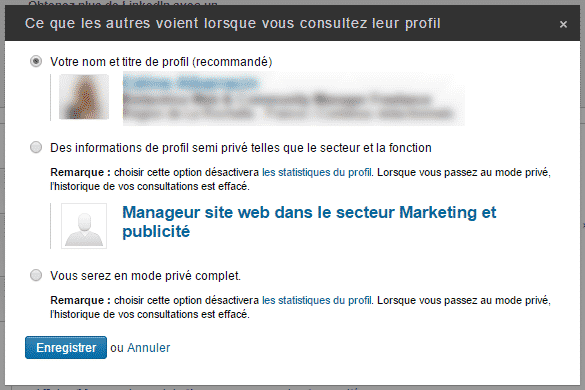
À vous de choisir ce qui vous convient le mieux.
Doit-on accepter toutes les invitations ?
Le dernier point n’est pas une fonctionnalité à proprement parler de Linkedin, mais plutôt une interrogation que beaucoup d’internautes se posent : doit-on accepter tout le monde ? La réponse est clairement non.
Cela paraît évident que toutes les demandes de mise en relation ne sont pas pertinentes et que votre profil Linkedin n’a pas besoin d’être exposé à un maximum de gens. Même si certains font la course aux nombres de contacts, le principe de votre « communauté » doit être le même que sur les autres réseaux sociaux : la qualité avant la quantité.
Maintenant, une autre question se pose : comment savoir si vous devez accepter ou pas la mise en contact ?
Quand vous recevez une demande de relation émanant d’une personne qui vous est inconnue, il convient d’évaluer 4 critères pour savoir si vous devez l’accepter… ou pas !
1) Son poste
Tout d’abord, le travail du contact est un premier indice concernant sa pertinence. Si vous êtes Community Manager par exemple, votre profil peut intéresser d’autres spécialistes du marketing digital ou de potentiels recruteurs qui occupent généralement une place aux Ressources Humaines. Dans les plus petites structures, cela peut être le patron directement.
Alors, si le job occupé n’a aucun rapport avec le marketing, les RH ou un poste de dirigeant d’entreprise, vous pouvez légitimement vous demander s’il est pertinent de l’ajouter.
Par exemple, ce profil semble être pertinent au vu de la fonction exercée :

2) Son parcours
Est-ce un débutant ou un expert de son domaine ? Cette partie de son profil vous aidera à analyser les intentions du contact. S’il débute dans la profession, il y a de fortes chances qu’il cherche à se former.
Par conséquent, vous allez lui apporter plus que ce qu’il ne va vous apporter. Ce qui n’est pas une mauvaise chose en soi ! Après tout, s’il est sérieux et qu’il se forme correctement, il a le potentiel pour devenir un collaborateur dans le futur.
Dans cet exemple, nous voyons que la personne a tout de même une expérience de 11 ans… Il y a donc peu de chance qu’elle souhaite se former. Nous pouvons plutôt déduire qu’elle cherche un Community Manager pour renforcer ses équipes ou simplement l’ajouter à sa veille sectorielle.
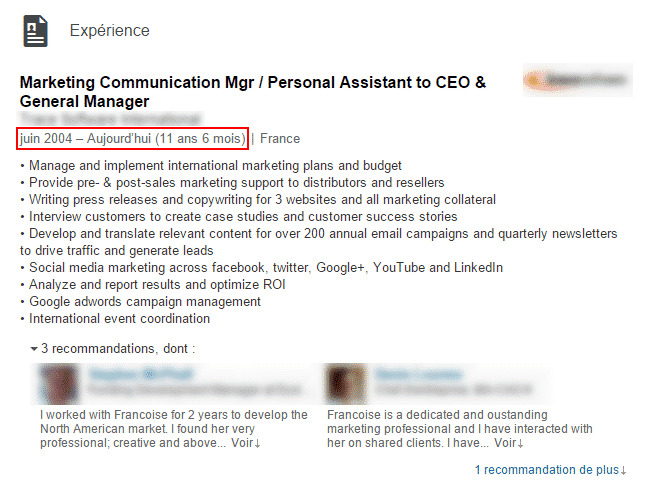
3) Les relations communes
Une personne occupant un poste qui n’a rien à voir avec votre activité peut être simplement intéressée par l’actualité du Community Management ou être en train de se former à la communication sur les réseaux sociaux.
Dans ce cas, n’hésitez pas à parcourir la section « Relations » de son profil. Vous verrez si vous avez des contacts en commun.
Si plusieurs relations similaires ont un rapport avec le secteur du marketing digital, alors peut-être que vous pouvez lui apporter quelque chose et vice-versa.
Dans cet exemple, nous observons que la personne a beaucoup de contacts en commun avec le profil :
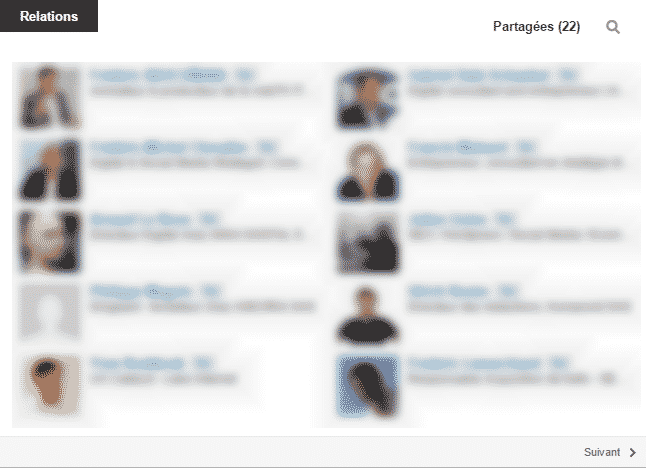
4) Les groupes
Il se peut qu’une personne fasse une demande en relation suite à un post que vous avez publié dans un groupe. Vérifiez alors si le contact est effectivement membre des mêmes groupes que vous, car c’est un indice qui démontre certains intérêts communs et qui peuvent donc vous pousser à l’accepter.
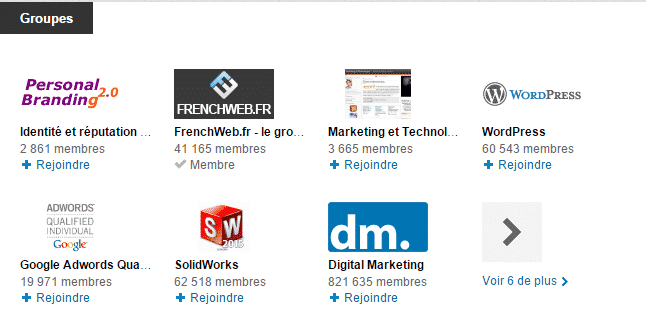
Néanmoins, il ne faut jamais vous sentir obligé d’accepter. C’est votre droit que de vouloir un carnet d’adresses qualifié. Vous pouvez très bien n’accepter que les gens que vous connaissez via des rencontres réelles ou des discussions régulières sur les réseaux sociaux.
Si un profil, même très intéressant, ne vous a jamais contacté autrement que sur Linkedin, vous pouvez refuser l’invitation.
Enfin, sachez que vous pouvez envoyer un InMail à une personne qui souhaite se mettre en relation avec vous.

Rien ne vous empêche de le faire pour solliciter quelques précisions sur cette demande et voir comment vous pouvez vous aider mutuellement. Cela permet de juger si l’invitation est sérieuse ou si la personne cherche juste à grossir son réseau pour une utilisation commerciale.
Votre profil Linkedin est au cœur de la gestion de votre e-réputation. En maîtrisant parfaitement toutes les règles de ce réseau social professionnel et en construisant un carnet d’adresse de qualité, vous serez en mesure de remplir vos objectifs, qu’ils concernent la recherche d’emploi, la prospection, la fidélisation client et/ou la gestion complète de votre image.
Besoin d’aide pour optimiser votre déploiement sur LinkedIn ? Contactez moi dès à présent pour suivre une formation LinkedIn sur mesure.
Ces articles pourraient également vous intéresser :
- Comment optimiser facilement votre profil personnel LinkedIn ?
- 10 paramètres de confidentialité à surveiller sur votre profil LinkedIn
- Prospecter sur LinkedIn : 5 étapes pour générer de meilleurs leads
- 10 idées de contenus à publier sur votre profil personnel LinkedIn
- 5 méthodes pour rafraîchir votre profil LinkedIn
- 10 manières de trouver des prospects sur LinkedIn en 2024
- LinkedIn Premium : les avantages en 2024
- 5 étapes pour créer et gérer un groupe LinkedIn
- 6 méthodes pour recruter des membres dans son groupe LinkedIn
- Comment bien utiliser les hashtags sur LinkedIn ?
Formateur & consultant social-média depuis 2011, je suis l’auteur de 4 livres aux Editions Dunod sur la thématique des Réseaux Sociaux et du Community Management.
Plus d’informations sur ma présentation.